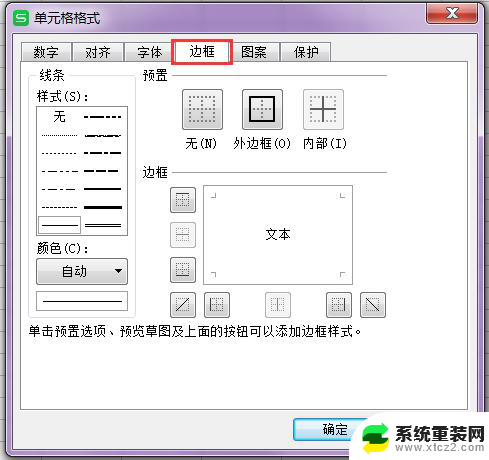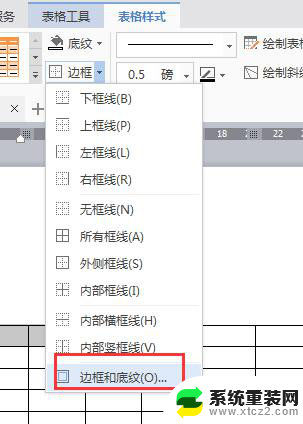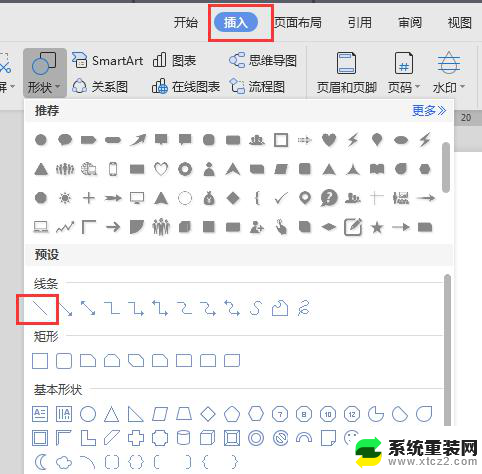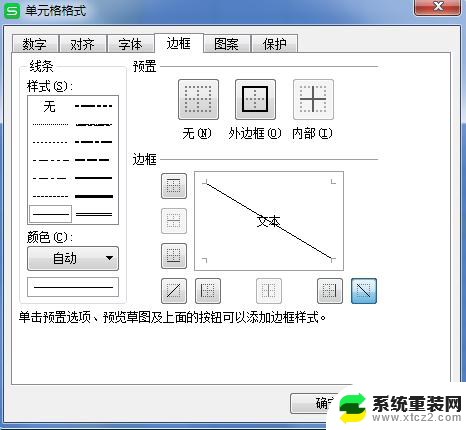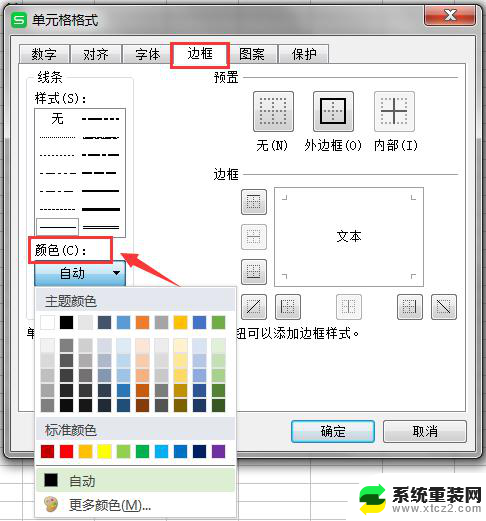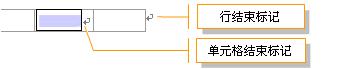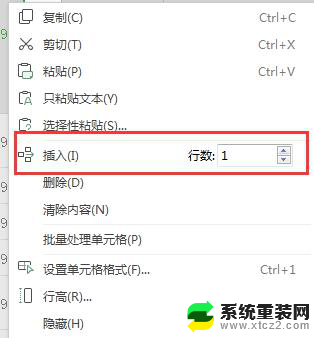如何在wps表格内画斜线 表格内如何绘制斜线
更新时间:2024-02-17 14:03:15作者:xiaoliu
在日常办公中,我们经常使用wps表格来处理各种数据,在编辑表格时,有时候我们需要在表格内绘制斜线,以便更好地区分不同的数据。很多人对如何在wps表格内画斜线感到困惑。通过简单的操作,我们可以轻松地实现这个需求。接下来我将介绍一种简便的方法,让大家能够在wps表格中轻松地绘制斜线,提高工作效率。

亲,可以使用快捷键CTRL+1,调出“单元格格式”窗口,点击“边框”,设置”边框线“。
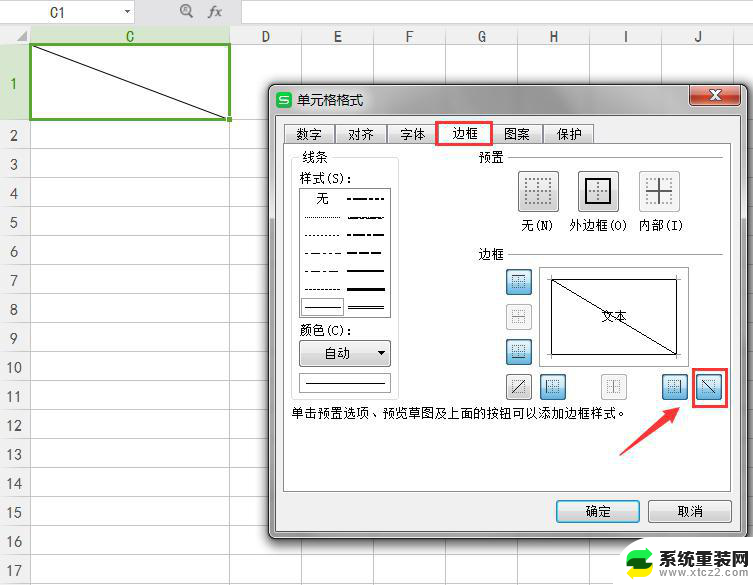
如果需要在文本斜线上、下方输入文本信息,需要在“插入“选项卡,点击”文本框“的方式添加。
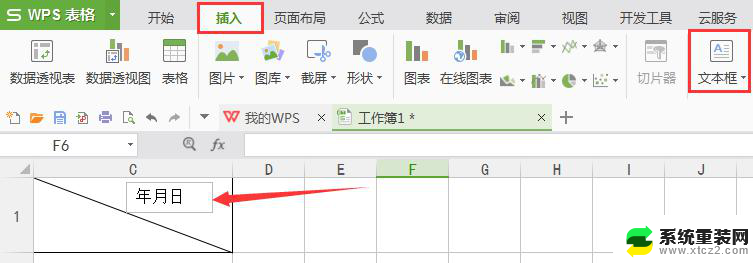
输入文本后,若不需要显示”文本框“边框线的情况;
单击插入后的文本框,右侧出现三个按钮,点击第三个,设置”无轮廓“即可。(效果如图)
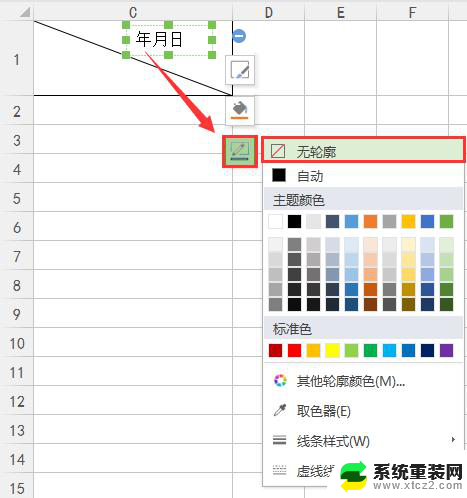
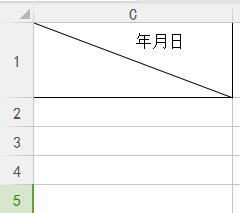
以上是如何在wps表格内画斜线的全部内容,如果您还不清楚,可以根据小编的方法进行操作,希望这些方法能够帮助到大家。